Wenn Sie an einer Lync-Besprechung mit Lync Web App teilnehmen, installieren Sie das Plug-In, um das Audiosignal der Besprechung über die Lautsprecher Ihres Computers oder ein am Computer angeschlossenes Headset hören zu können. Verwenden Sie das an Ihrem Computer angeschlossene Mikrofon oder das Mikrofon des Headsets, um mit anderen Teilnehmern zu sprechen.
Tipps:
-
Wenn Sie der Besprechung bereits beigetreten sind und das Plug-In nicht installiert wurde, bewegen Sie den Mauszeiger auf das Telefonsymbol und wählen Sie Anrufen aus, um den Installationsvorgang zu starten. Wenn das nicht funktioniert, schließen Sie alle Browserfenster, öffnen Sie eine InPrivate-Browsersitzung in Internet Explorer und versuchen Sie erneut, an der Besprechung teilzunehmen.
-
Siehe auch: Teilnehmen an einer Office 365 Lync-Besprechung mit Lync Web App und Haben Sie Probleme beim Installieren des Plug-Ins?
Wenn ein Teilnehmer sein Videosignal freigibt, können Sie es auch dann im Besprechungsfenster sehen, wenn Ihr Computer nicht mit einer Kamera ausgestattet ist. Hat der Computer eine Kamera, und Sie möchten, dass die anderen Teilnehmer Sie sehen können, zeigen Sie mit der Maus auf das Videosymbol, oder tippen Sie auf einem Touchscreen auf das Videosymbol, und wählen Sie Mein Video starten aus.
Damit Sie das Mikrofon und die Lautsprecher Ihres Computers bzw. ein Headset verwenden können, müssen Sie das Plug-In installieren. Wenn Sie es nicht installieren, oder wenn Ihr Systemadministrator die Verwendung von Computeraudio und -video in Besprechungen deaktiviert hat, können Sie mithilfe Ihres Telefons eine Verbindung mit dem Besprechungsaudiosignal herstellen. Nach dem Beitritt zur Besprechung wird das Dialogfeld An Besprechungsaudio teilnehmen angezeigt. In Abhängigkeit von den von Ihrem Systemadministrator konfigurierten Einstellungen wird eine Kombination der folgenden Optionen angezeigt. Wählen Sie die Option aus, die auf Sie am besten zutrifft.
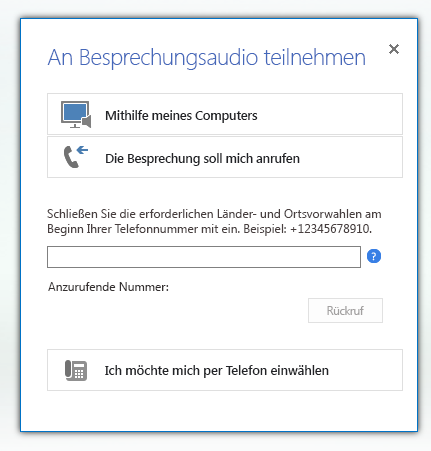
|
Zweck |
Aktion |
|
Mit meinem Computer teilnehmen |
Stellt eine Verbindung mit dem Audiosignal der Besprechung unter Verwendung des Mikrofons und der Lautsprecher des Computers her. |
|
Besprechung soll mich anrufen¹ |
Die Konferenz ruft Sie unter der angegebenen Telefonnummer an. |
|
Ich wähle mich in die Besprechung ein |
Einwählen in die Besprechung von Ihrem Telefon aus mithilfe einer der angezeigten Telefonnummer. |
¹ Diese Option steht nur zur Verfügung, wenn der Organisator der Besprechung für Einwählkonferenzen eingerichtet ist. Weitere Informationen erhalten Sie von den Mitarbeitern Ihres technischen Supports.
Nachdem Sie von Ihrem Computer aus eine Verbindung mit dem Audio- und Videosignal der Besprechung hergestellt haben, müssen Ihre Anmeldeinformationen für Internetzugriff möglicherweise überprüft werden, wenn Ihre Organisation dies vorschreibt. Geben Sie in dem angezeigten Dialogfeld Ihre Anmeldeinformationen ein, und wählen Sie OK aus.
Abrufen von Besprechungsaudio nach dem Beitritt zu einer Besprechung
Wenn Sie das Plug-In installieren und mit Ihrem Computer an der Besprechung teilnehmen, dieser aber über kein angeschlossenes Audiogerät verfügt, können Sie das Audiosignal der Besprechung nicht hören. Sie können aber Videos der Teilnehmer und sämtliche freigegebenen Inhalte sehen. Führen Sie zum Abrufen des Audiosignals der Besprechung eine der folgenden Aktionen aus:
-
Schließen Sie ein Headset oder ein externes Mikrofon und Lautsprecher an Ihren Computer an. Zeigen Sie dann mit der Maus auf das Telefonsymbol, oder tippen Sie auf einem Touchscreen auf das Telefonsymbol, und wählen Sie Lync-Anruf aus.
-
²Zeigen Sie mit der Maus auf das Telefonsymbol, oder tippen Sie auf einem Touchscreen auf das Telefonsymbol, und wählen Sie Neue Rufnummer aus. Geben Sie im Dialogfeld Neue Rufnummer anrufen eine Telefonnummer ein, und wählen Sie dann Rückruf aus. Sie werden von der Konferenz unter dieser Rufnummer angerufen.
-
²Wählen Sie mit Ihrem Telefon die in der Besprechungseinladung aufgeführte Konferenzrufnummer, und geben Sie die Konferenzkennung ein, wenn Sie dazu aufgefordert werden.
² Diese Option steht nur zur Verfügung, wenn der Organisator der Besprechung für Einwählkonferenzen eingerichtet ist. Weitere Informationen erhalten Sie von den Mitarbeitern Ihres technischen Supports.
Hinweis: Die verfügbaren Optionen hängen davon ab, was der technische Support für Ihr Konto aktiviert hat.










